Инструкция по работе модуля UVmarket с Авито
Раздел "Авито" находится в подсистеме расширения UVmarket.

Сначала необходимо создать учетную запись для данной площадки

В учетной записи указываем вид цен, какие склады выгружать (если пусто, то выгружаются все) и группы номенклатуры.

В учетной записи указываем вид цен, какие склады выгружать (если пусто, то выгружаются все) и группы номенклатуры.
После заходим в раздел "Сопоставление характеристик" для заполнения характеристик. Если дополнительный реквизит не заполнен, то при выгрузке он не будет отображаться в XML. Подробнее о дополнительных обязательных реквизитах можно почитать на сайте "Авито".
По выбранной категории получаем/обновляем характеристики. Если Вашей категории не оказалось, то необходимо обратиться к разработчикам (Авито по Api не предоставляет все категории), либо перейти к ручному заполнению, об этом ниже.
После загрузки категорий переходим на вкладку “Рабочее место”.
Там появится список характеристик по выбранной категории.
Там появится список характеристик по выбранной категории.

Теперь переходим к заполнению соответствующих полей из 1С по каждой характеристике (необходимой Вам). Обратите внимание, что есть обязательные для заполнения характеристики (первые в списке характеристик).
Данным механизмом нужно пользоваться каждый раз перед тем, как выгружать карточки по новой категории номенклатуры.
- Тип данных 1С. Здесь выбираем справочник, где хранится у вас в 1С данная характеристика. Например, Высота упаковки хранится в справочнике “Упаковки и единицы измерения”
- Поле номенклатуры. Здесь выбираем в каком поле выбранного справочника 1С есть ссылка на номенклатуру. Например, в выбранном справочнике “Упаковки и единицы измерения” ссылка на номенклатуру содержиться в поле “Владелец”.
- Значение в 1С. Здесь выбираем поле выбранного справочника, в котором содержится значение характеристики. Например, Высота упаковки в справочнике “Упаковки и единицы измерения” хранится в поле Высота.
- Коэффициент. Нужен для тех, у кого в базе хранятся характеристики в одних единицах измерения, а на WB нужно выгружать в других.
Данным механизмом нужно пользоваться каждый раз перед тем, как выгружать карточки по новой категории номенклатуры.
После заполнения настроек соответствия характеристик категориям, необходимо данные по этим характеристикам заполнить в Товарах. Возвращаемся в меню UVMarket - Товары.
Заполнение - Категории и характеристики. Выбираем магазин (учетную запись Авито).
Выбираем категорию.
По кнопке "Заполнить категорию во всех товарах" создается дополнительный реквизит и заполняется выбранная категория в поле Категория МП.
Заполнение - Категории и характеристики. Выбираем магазин (учетную запись Авито).
Выбираем категорию.
По кнопке "Заполнить категорию во всех товарах" создается дополнительный реквизит и заполняется выбранная категория в поле Категория МП.

По кнопке "Заполнить характеристики по соответствиям" заполняется табличная часть Дополнительного реквизита
Автоматическое заполнение и редактирование характеристик в дополнительных реквизитах.

Если Вашей категории не оказалось в списке для автоматического заполнения, то всегда есть возможность заполнить ручным способом.

Список характеристик можно взять по адресу: https://www.avito.ru/autoload/documentation/templates/
После заполнения товаров Авито, можно перейти к выгрузке xml. Заходим в настройки Авито -> выгрузка XML.
По необходимости, для автоматической выгрузки, необходимо включить регламент в дополнительных отчетах и обработках.

